راجية الجنة
مُديرة عامّة
طـــاقم الإدارة
★★ نجم المنتدى ★★
نجم الشهر
عضو المكتبة الإلكترونية
كبار الشخصيات
غير متصل
من فضلك قم بتحديث الصفحة لمشاهدة المحتوى المخفي
كيفيّة إيقاف متصفح Safari على حاسب Mac من فتح تنزيلات الويب تلقائيًّا

اللهم لك الحمد حمدًا كثيرًا طيبًّا مباركًا فيه؛
ملء السماوات و ملء الأرض،
و ملء ما بينهما، و ملء ما شئت من شيء بعد.
/
\
ضِمن مُنتدى
يجب عليك
تسجيل الدخول
او
تسجيل لمشاهدة الرابط المخفي
يجب عليك
تسجيل الدخول
او
تسجيل لمشاهدة الرابط المخفي
،’
شرحٌ؛
،’
شرحٌ في خصائص إحدى أنظمة التّشغيل.
::
كيفيّة إيقاف متصفح Safari على حاسب Mac من فتح تنزيلات الويب تلقائيًّا

::
كيفيّة إيقاف متصفح Safari على حاسب Mac من فتح تنزيلات الويب تلقائيًّا
عند تنزيل ملفات من الإنترنت مثل الصور أو المستندات النصية،
هل يتم فتحها تلقائيًا؟
إذا كان الوضع كذلك وكنت تفضل فتح الملفات بنفسك بعد تنزيلها،
فهناك إعداد بسيط لإصلاح هذا الأمر.
كيفيّة إيقاف متصفح Safari على حاسب Mac من فتح تنزيلات الويب تلقائيًّا
افتح Safari على جهاز Mac الخاص بك،
ثم اتبع هذه الخطوات لإيقاف فتح التنزيلات تلقائيًا من الويب.
1) انقر فوق Safari > تفضيلات Preferences من شريط القائمة.
2) اختر علامة تبويب عام General.
3) في الجزء السفلي من النافذة، قم بإلغاء تحديد مربع:
Open “safe” files after downloading.
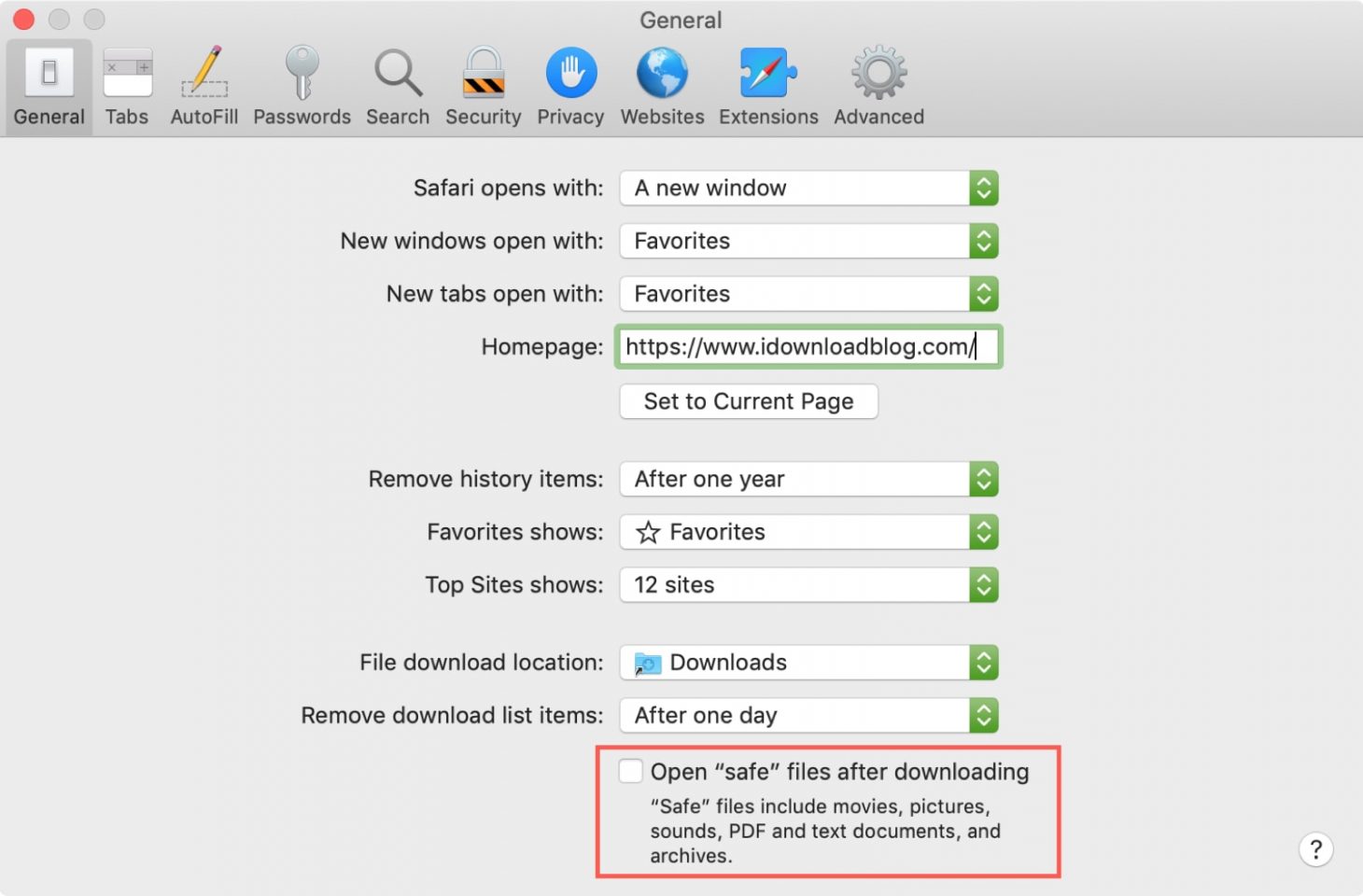
ستلاحظ أدناه تعيين أنواع الملفات التي تعتبر “آمنة”
والتي تشمل الأفلام والصور والأصوات،
وملفات PDF والمستندات النصية والأرشيفات.

كيفيّة إيقاف متصفح Safari على حاسب Mac من فتح تنزيلات الويب تلقائيًّا
♦ ♦ ♦
.............................
~ تمّ؛ بحمدِ اللهِ تعالى.
/

♦ ♦ ♦
...................................
المَصدر/
يجب عليك
تسجيل الدخول
او
تسجيل لمشاهدة الرابط المخفي
حفظكمُ اللهُ تعالى ورعاكمُ.





